視聴者に今後のストリームや新しいコンテンツについて通知する効果的な方法は、メーリングリストを構築することです。このチュートリアルでは、SubstackとGumroadという使いやすいプラットフォームを使用して、独自のメーリングリストを作成する方法を学びます。これにより、自分のリーチをコントロールでき、コミュニティに効果的にアプローチできます。
主な結論
- メーリングリストを構築することは、視聴者や対象とのコミュニケーションをコントロールするために重要です。
- Substackを使用すると、ニュースレターを作成して購読者に直接送信できます。
- Gumroadは、無料の製品を提供し、同時にメールアドレスを収集する素晴らしい方法を提供しています。
ステップバイステップの手順
Substackを利用する
Substackをはじめるには、まずアカウントを作成する必要があります。Substackのウェブサイトにアクセスし、右上の「サインイン」をクリックしてください。
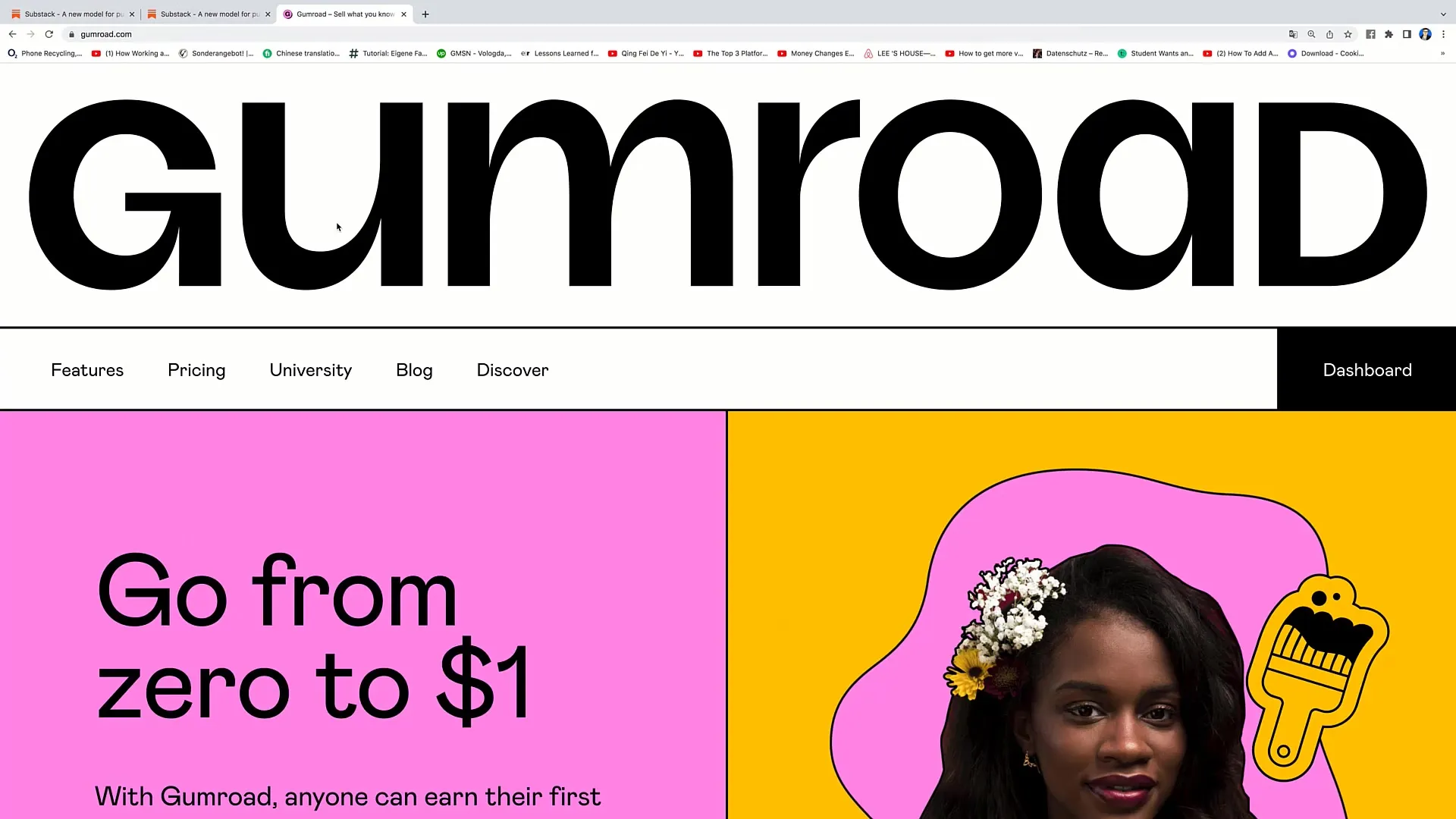
サインアップが完了すると、ダッシュボードに移動します。ここで「書き始める」ボタンが表示されますので、最初のニュースレターを作成してください。
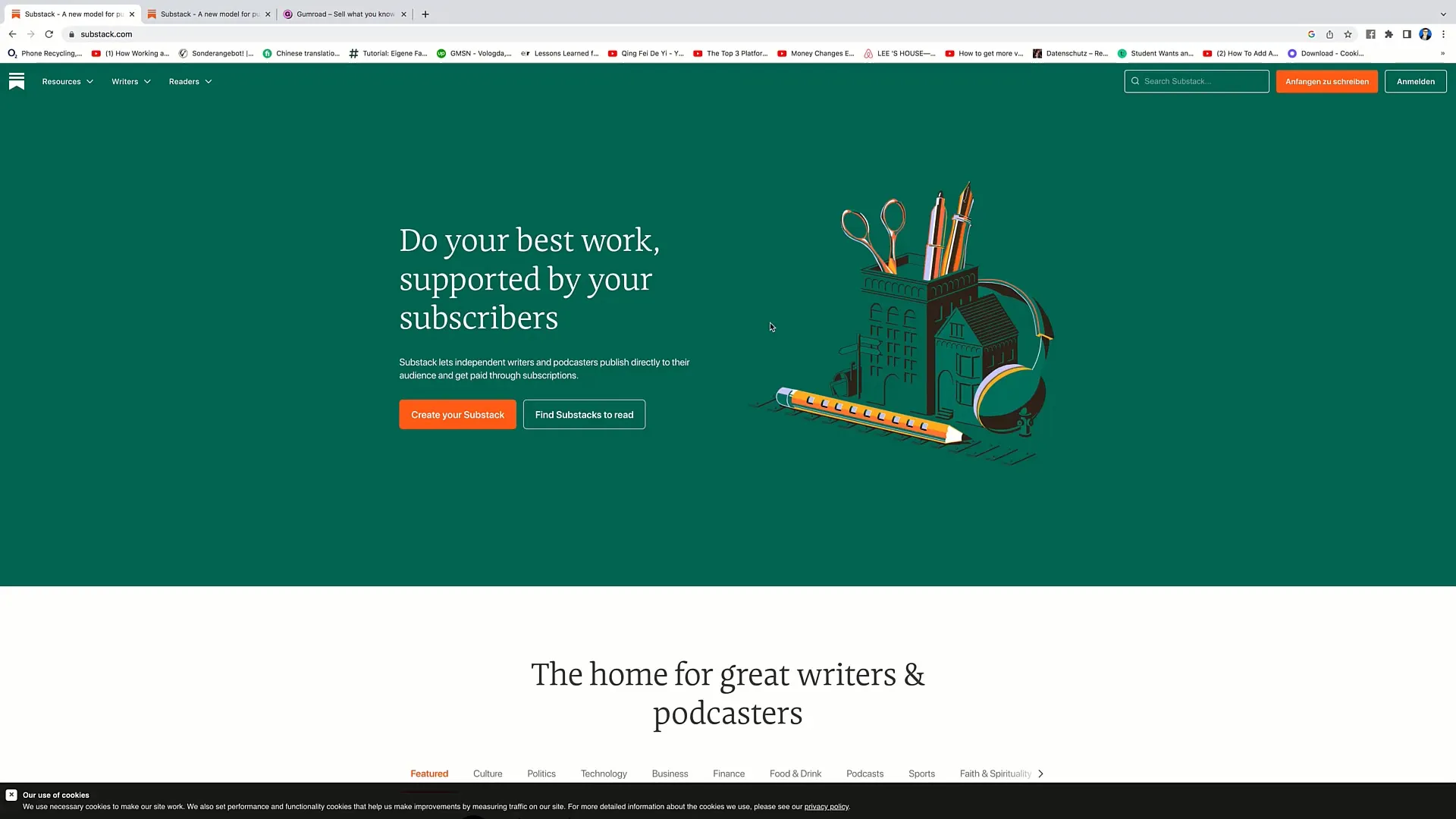
次のステップでは、出版物の名前を定義するよう求められます。自分の名前を使用するか、創造的な名前を選択することができます。
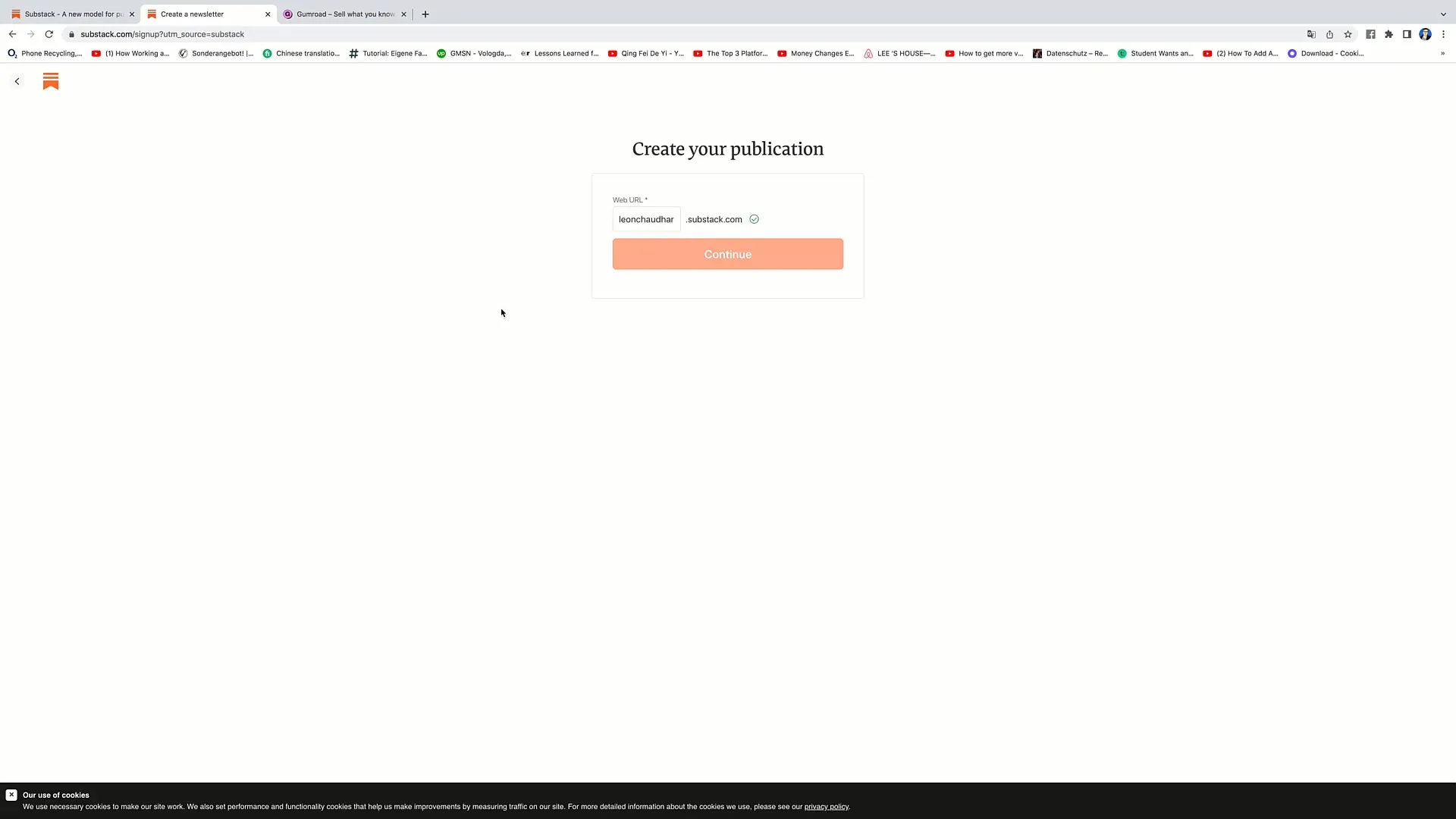
すでにメーリングリストをお持ちの場合は、ここでインポートできます。単にEメールアドレスを含むCSVファイルをアップロードしてください。リストがない場合は、次のステップに進んでください。
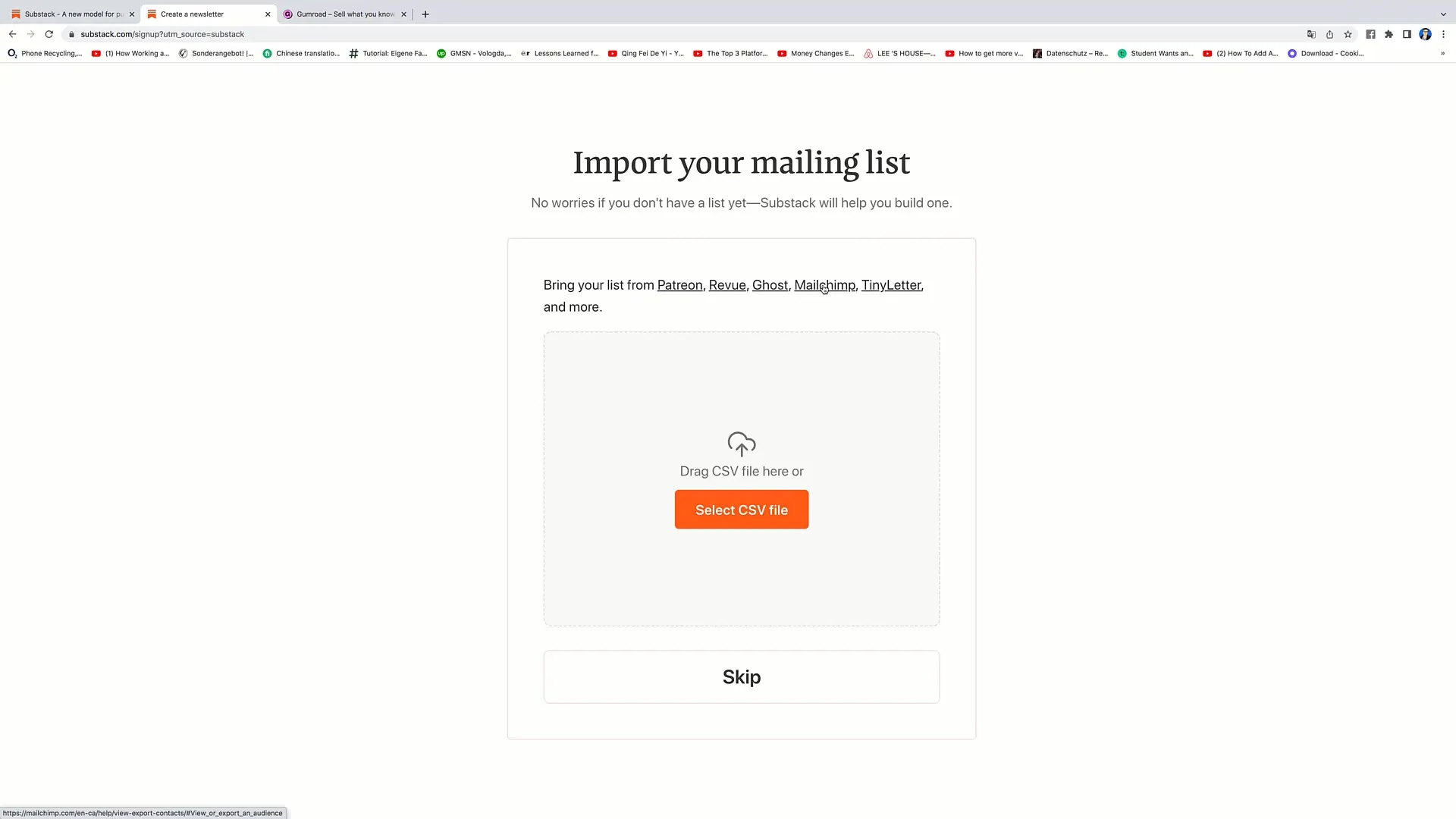
今では手動で他のEメールアドレスを追加するか、追加の購読者を追加したくない場合はこのステップをスキップできます。
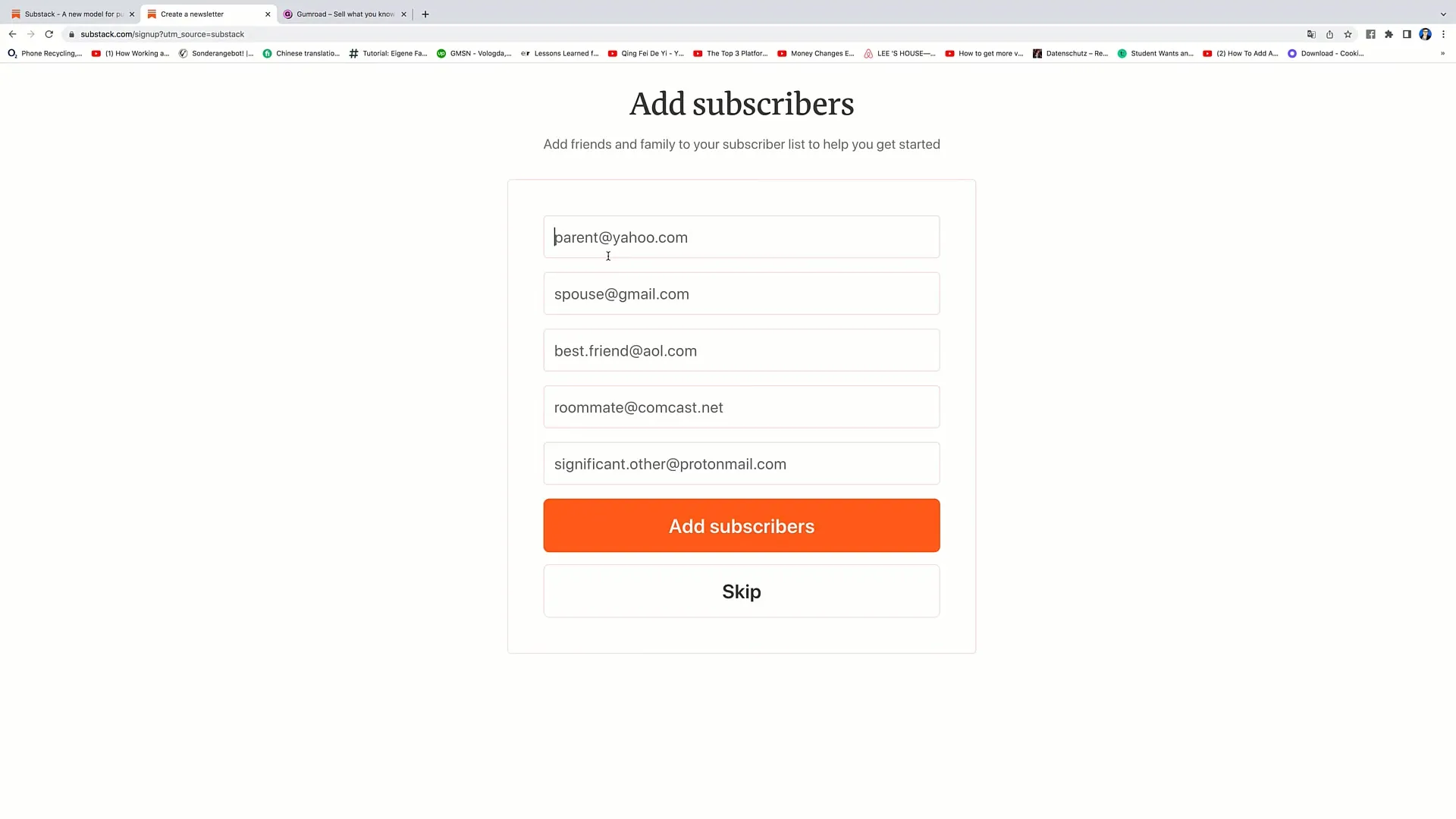
これでニュースレターを作成する準備が整いました。単に「新しい投稿」をクリックして、コンテンツの作成を開始してください。
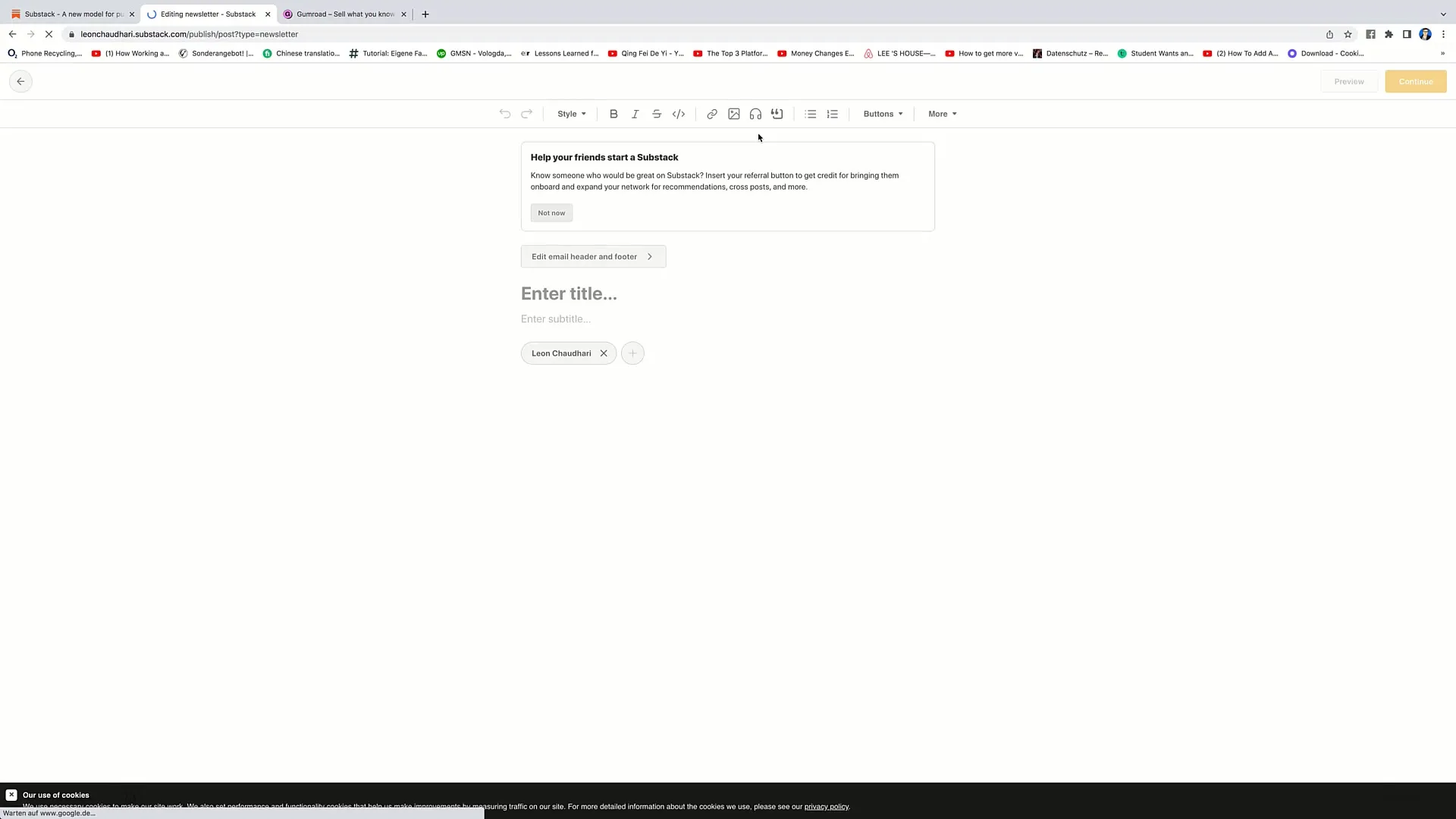
テキストを執筆し、ストリームの予定などの重要な情報を挿入してください。読者の興味を引くためにテキストを魅力的で情報豊かにしてください。
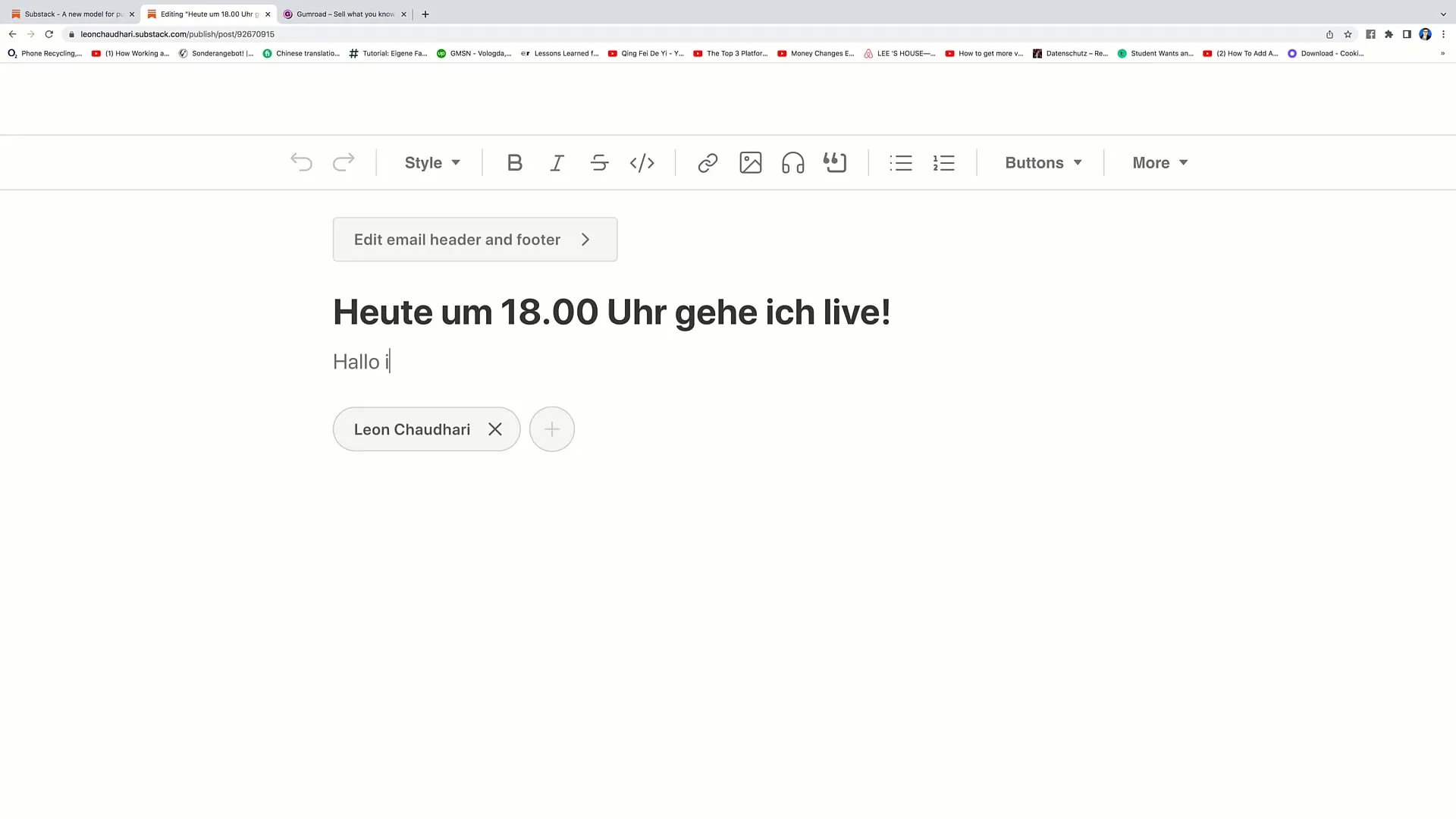
「ここをクリックしてストリームに参加」など、明確な行動を促すようにしてください。
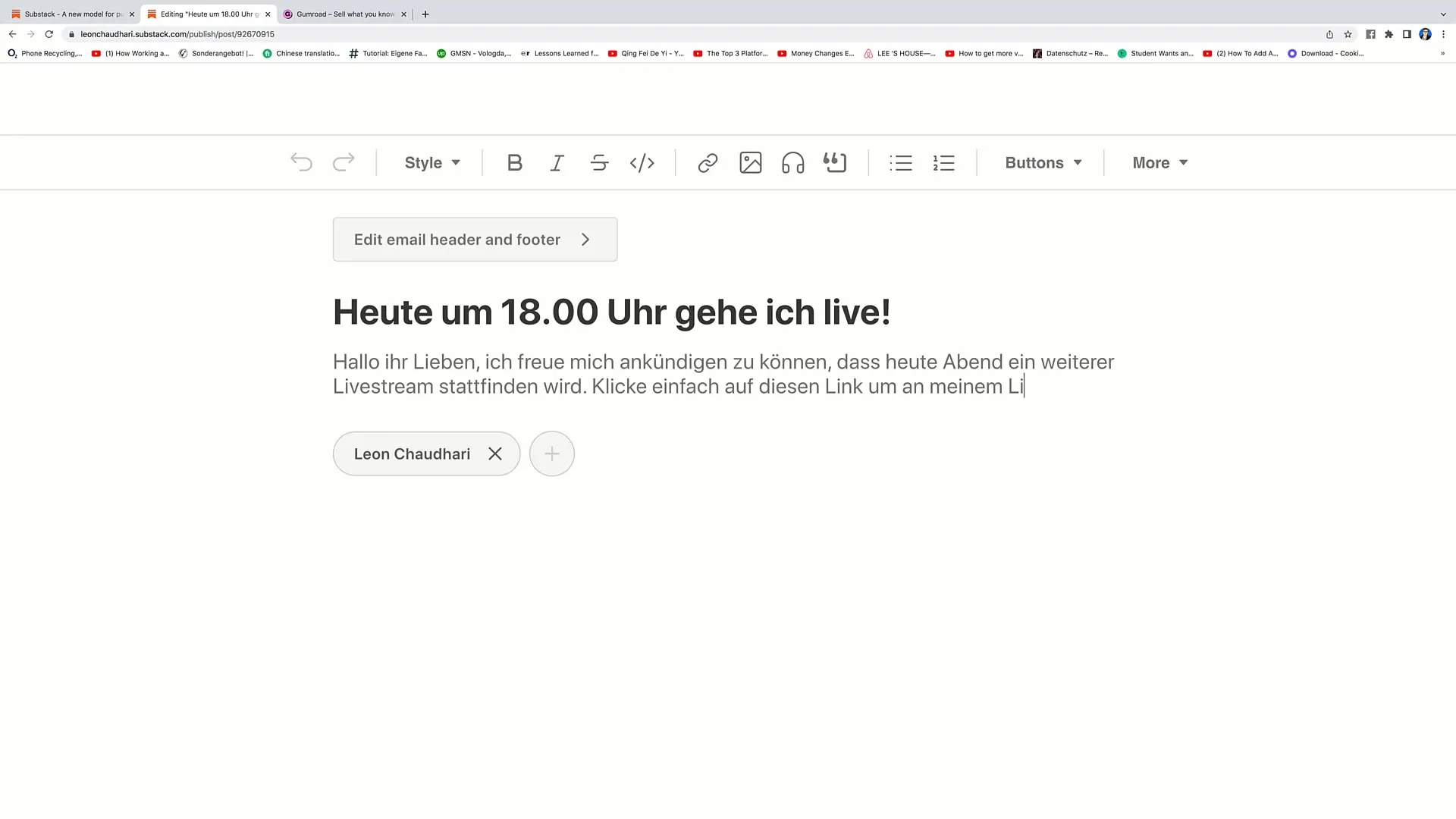
メールを視覚的に魅力的にするために画像やロゴなど他のメディアを追加することもできます。
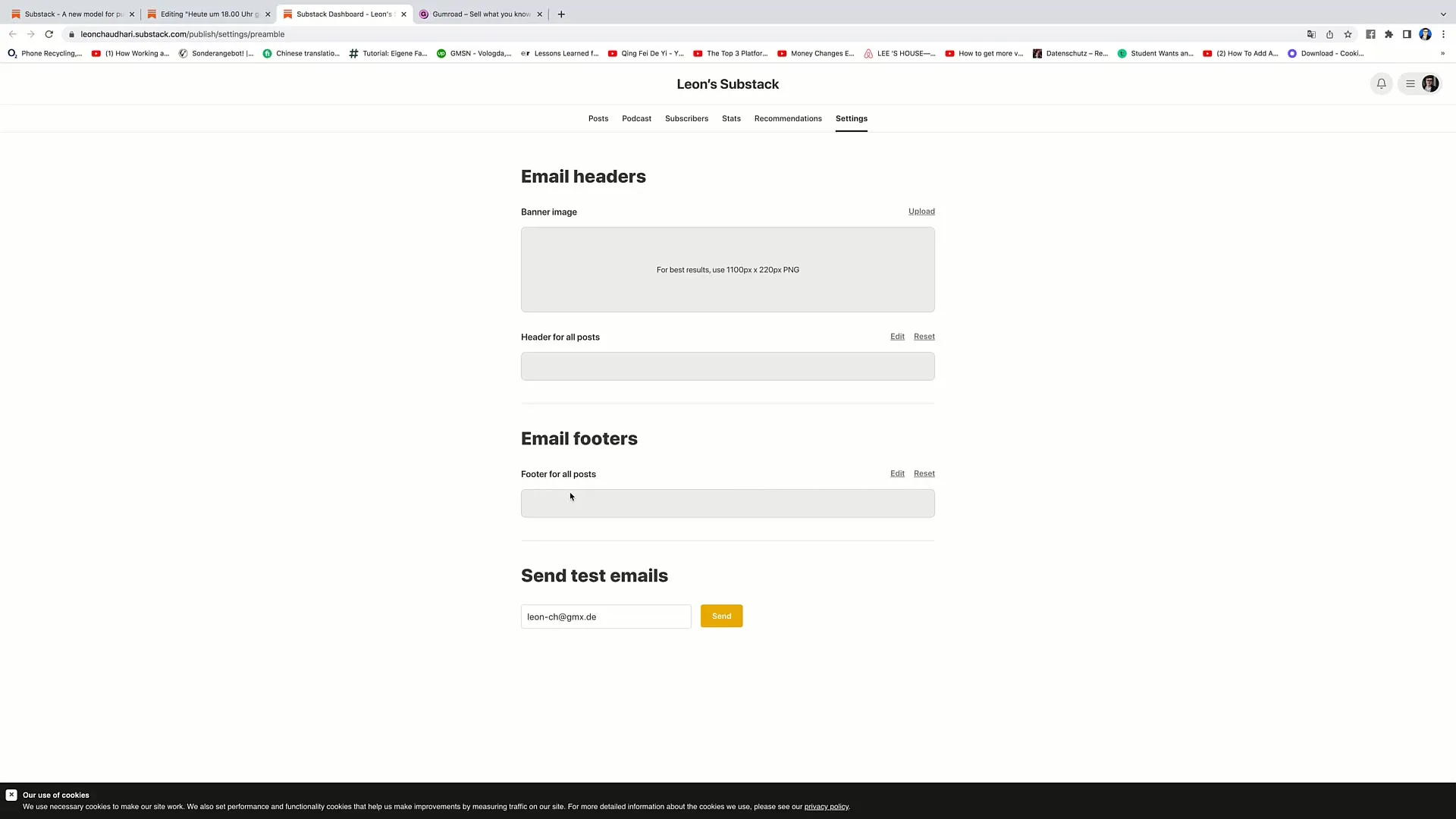
テキストを完成させたら、「次へ」をクリックしてください。ここで、投稿をすべての購読者に公開するか、有料の購読者のみに公開するかを選択できます。
すべてが準備できたら、ニュースレターを公開できます。「今すぐ送信」をクリックして、Eメールを購読者に送信してください。
Gumroadを利用する
Substackに加え、Gumroadもメーリングリストを作成するための貴重なプラットフォームです。まずGumroadにサインインしてダッシュボードに移動します。
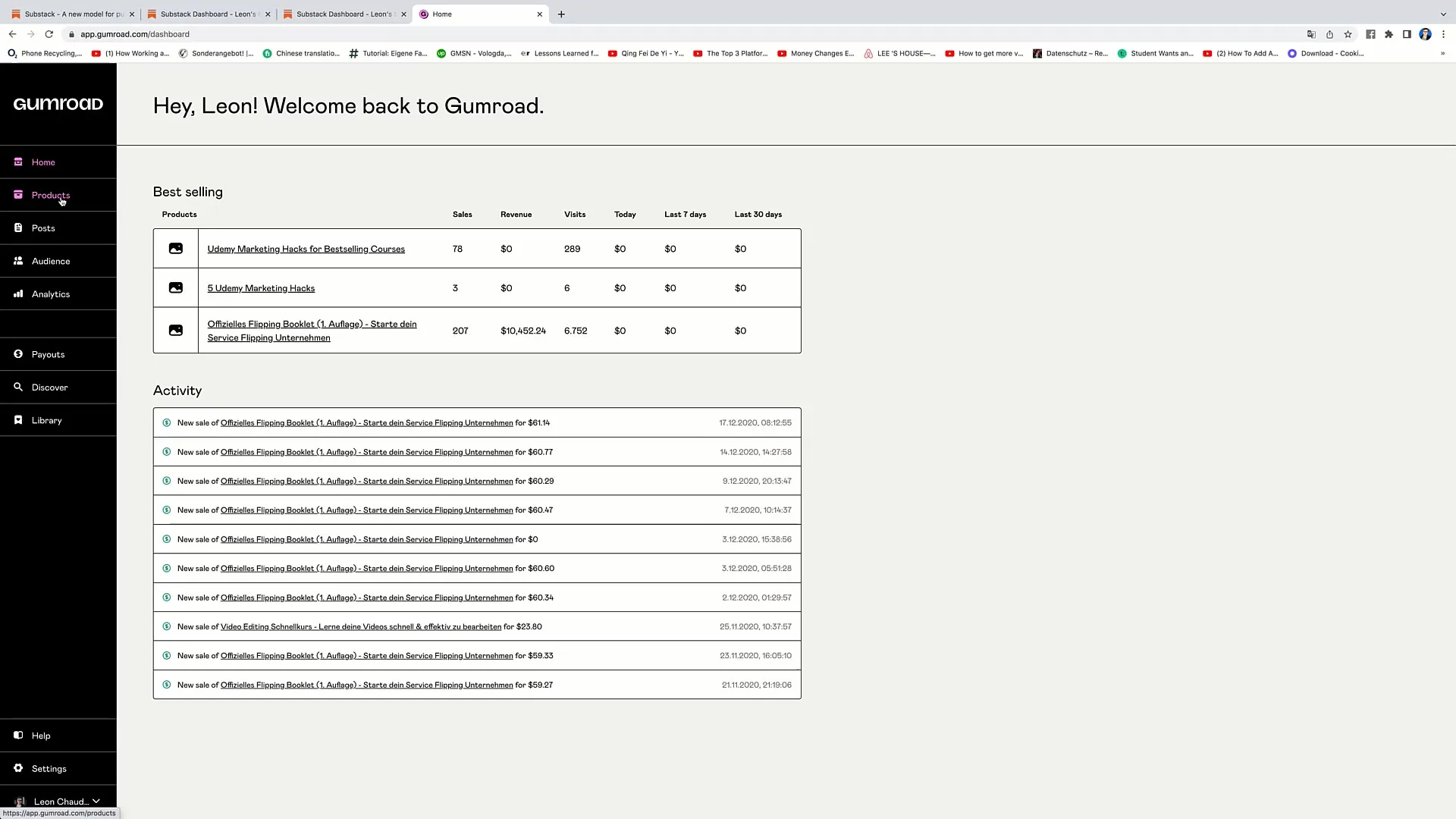
無料の製品を提供するには、"Products"をクリックして、「New Product」をクリックします。提供内容に「無料のeBook」などのタイトルを選択してください。
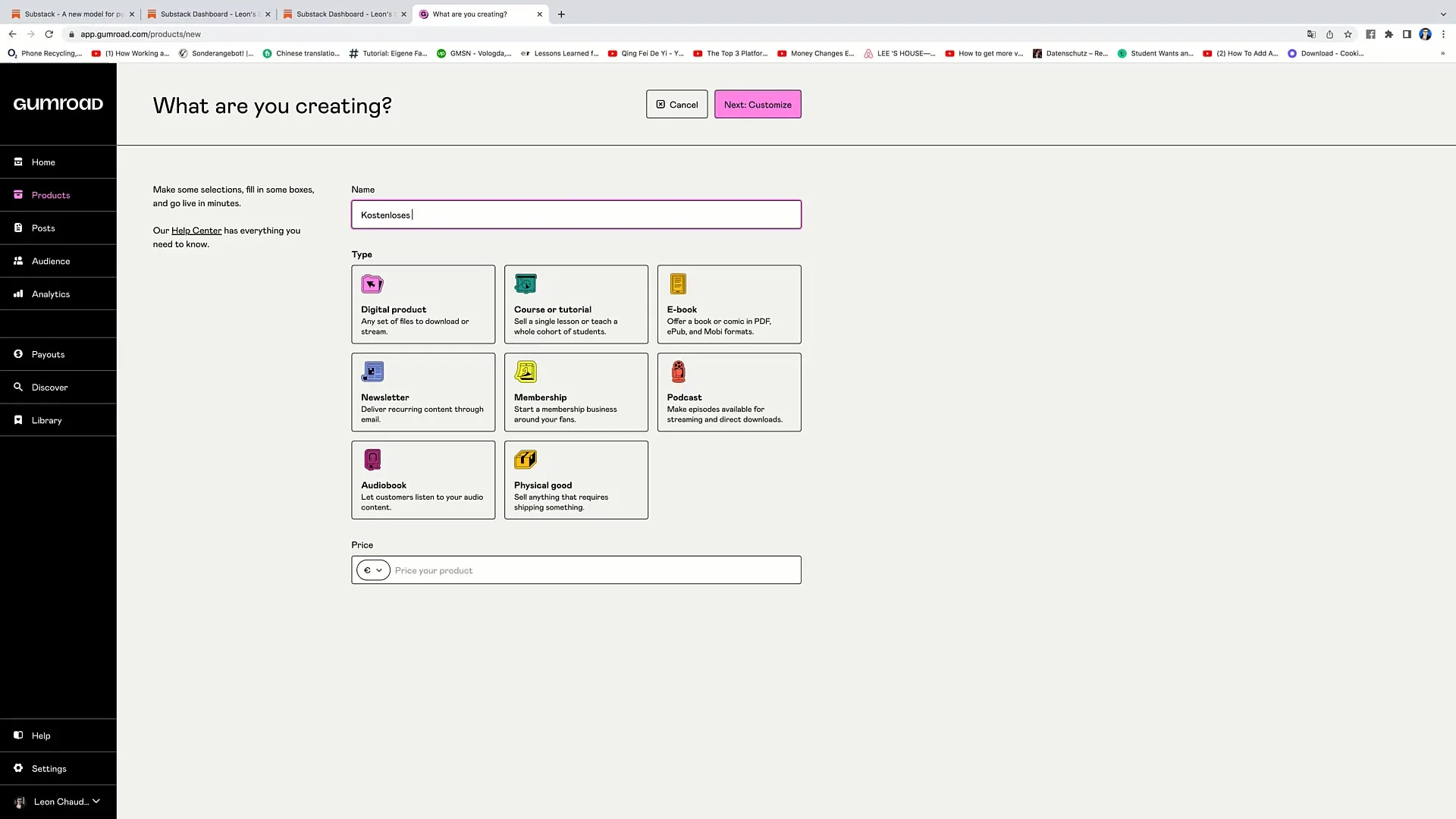
価格を0 € に設定して、eBook を無料で提供することを確認します。
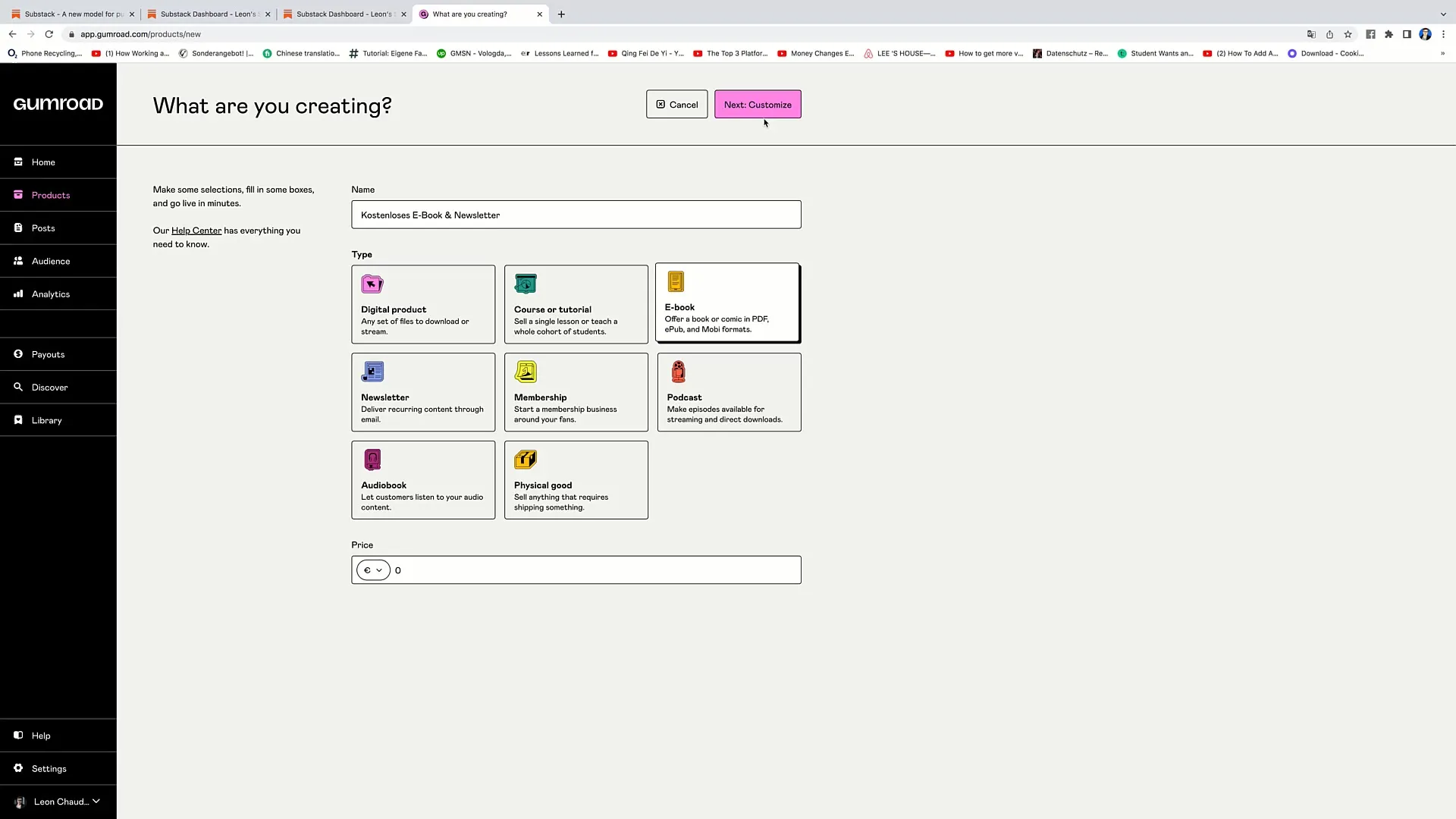
製品の説明を埋めて、ダウンロードすることで人々が何を得るかを説明してください。有用な情報や独占コンテンツが含まれる場合があります。
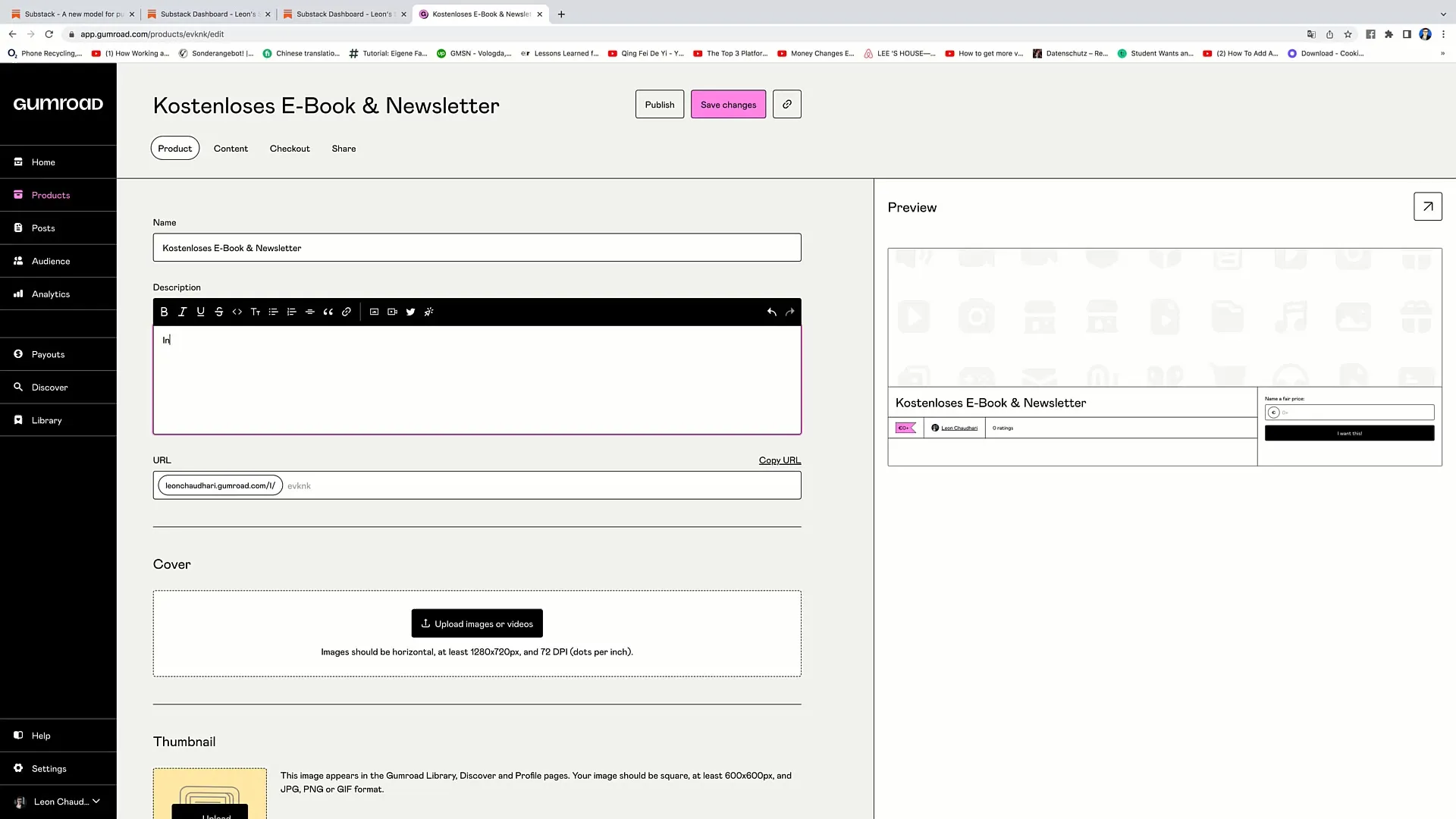
無料の製品の視覚的魅力を向上させるために魅力的なカバー画像とサムネイルをアップロードしてください。画像が推奨されるサイズになっていることを確認してください。
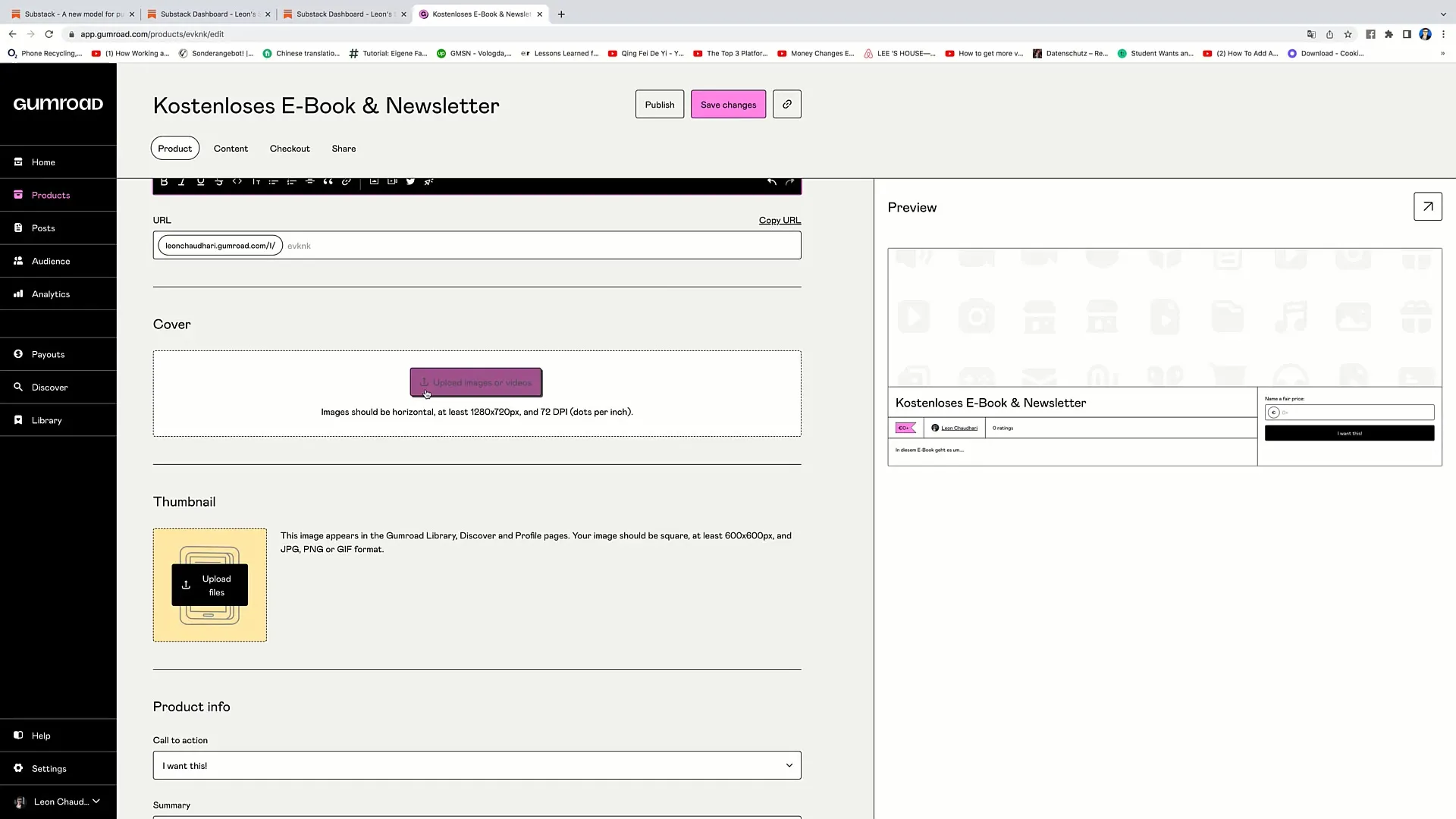
すべての設定が完了したら、「公開」をクリックします。 あなたの製品はオンラインで共有される準備ができています。
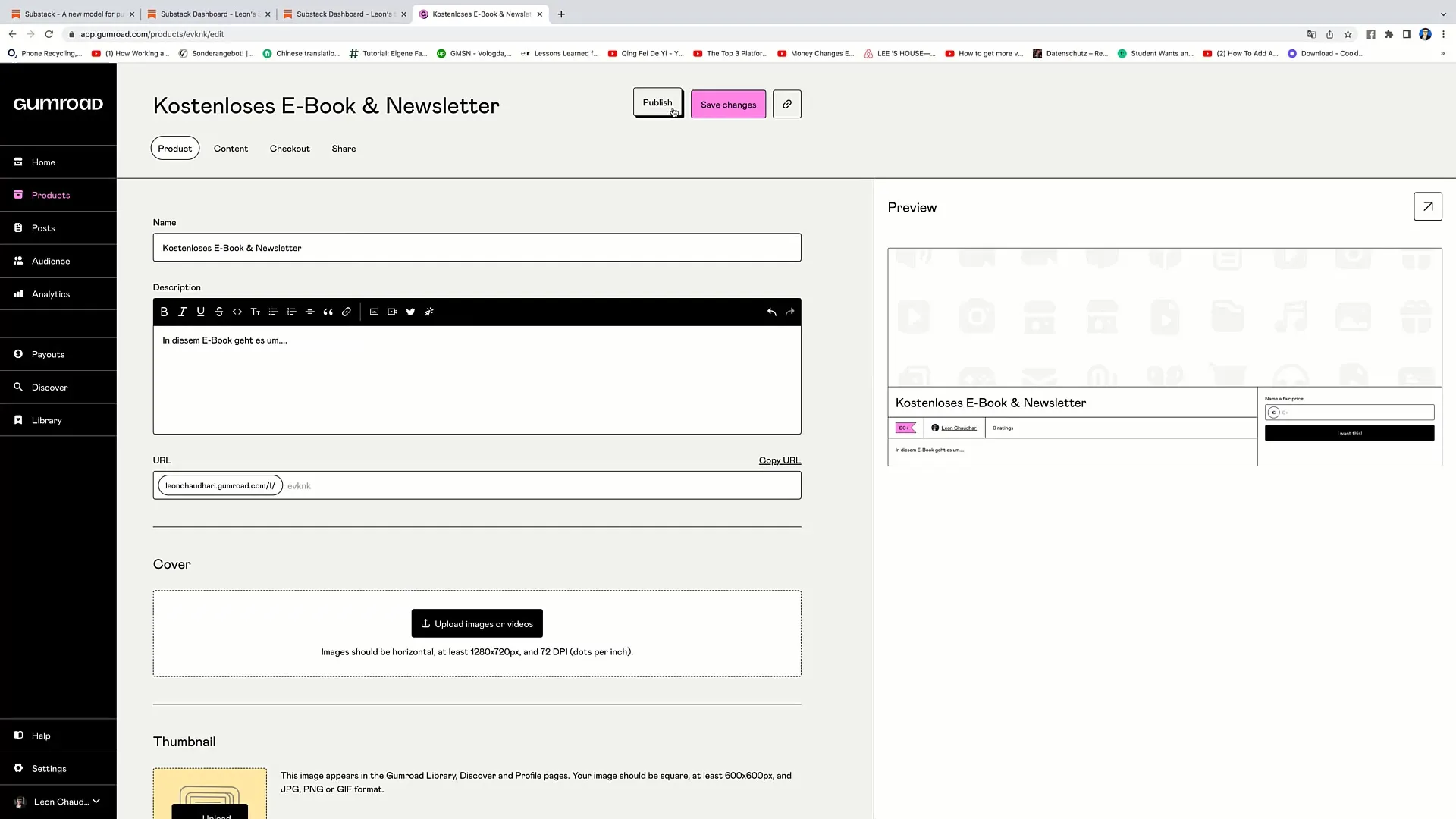
観客に通知するために、「投稿」に移動し、「新しい投稿」をクリックします。 ここで無料の eBook をダウンロードしたすべてのメール購読者にメッセージを送信することができます。
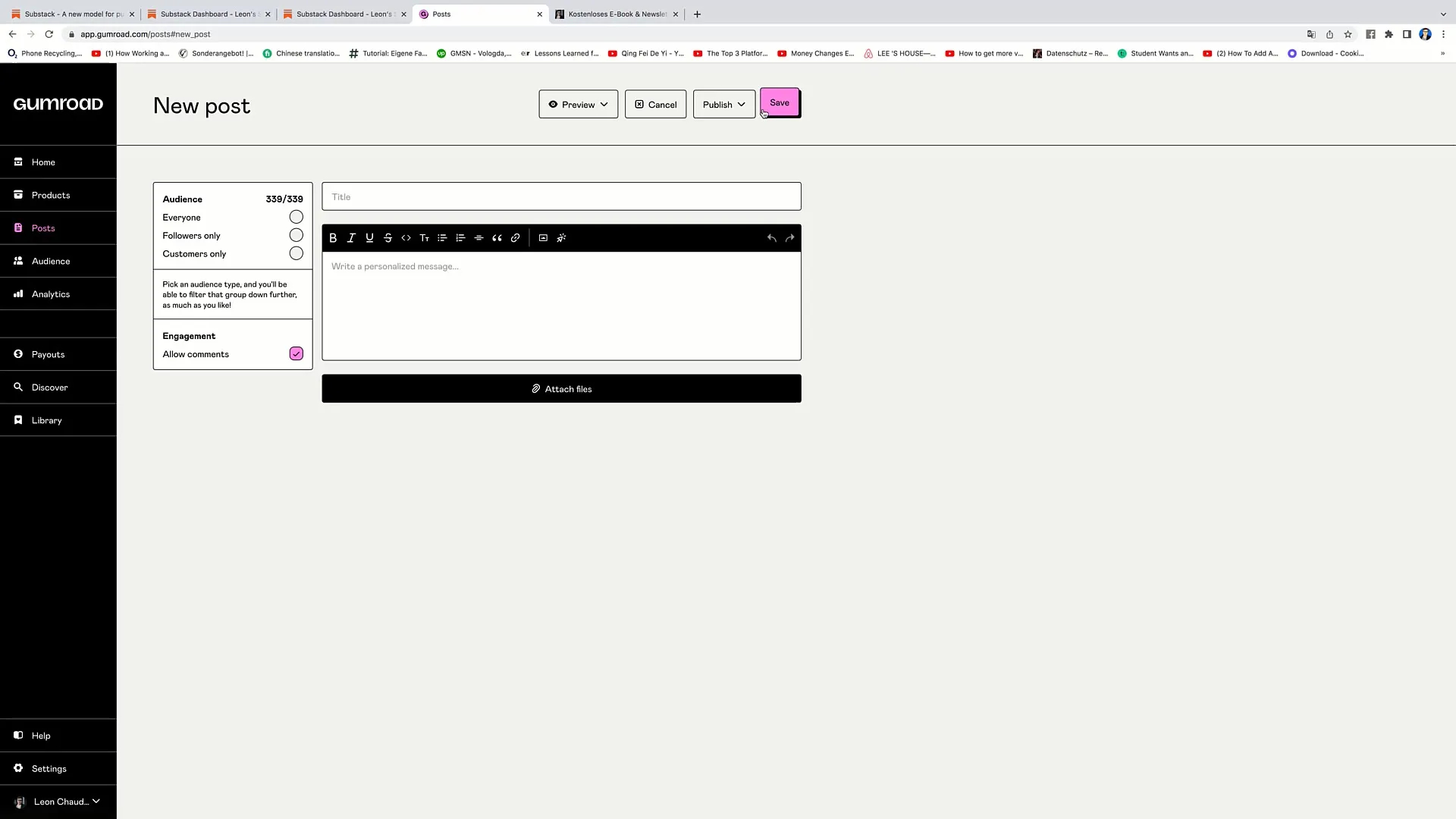
メッセージに魅力的な件名を付けて、メールの内容を作成してください。
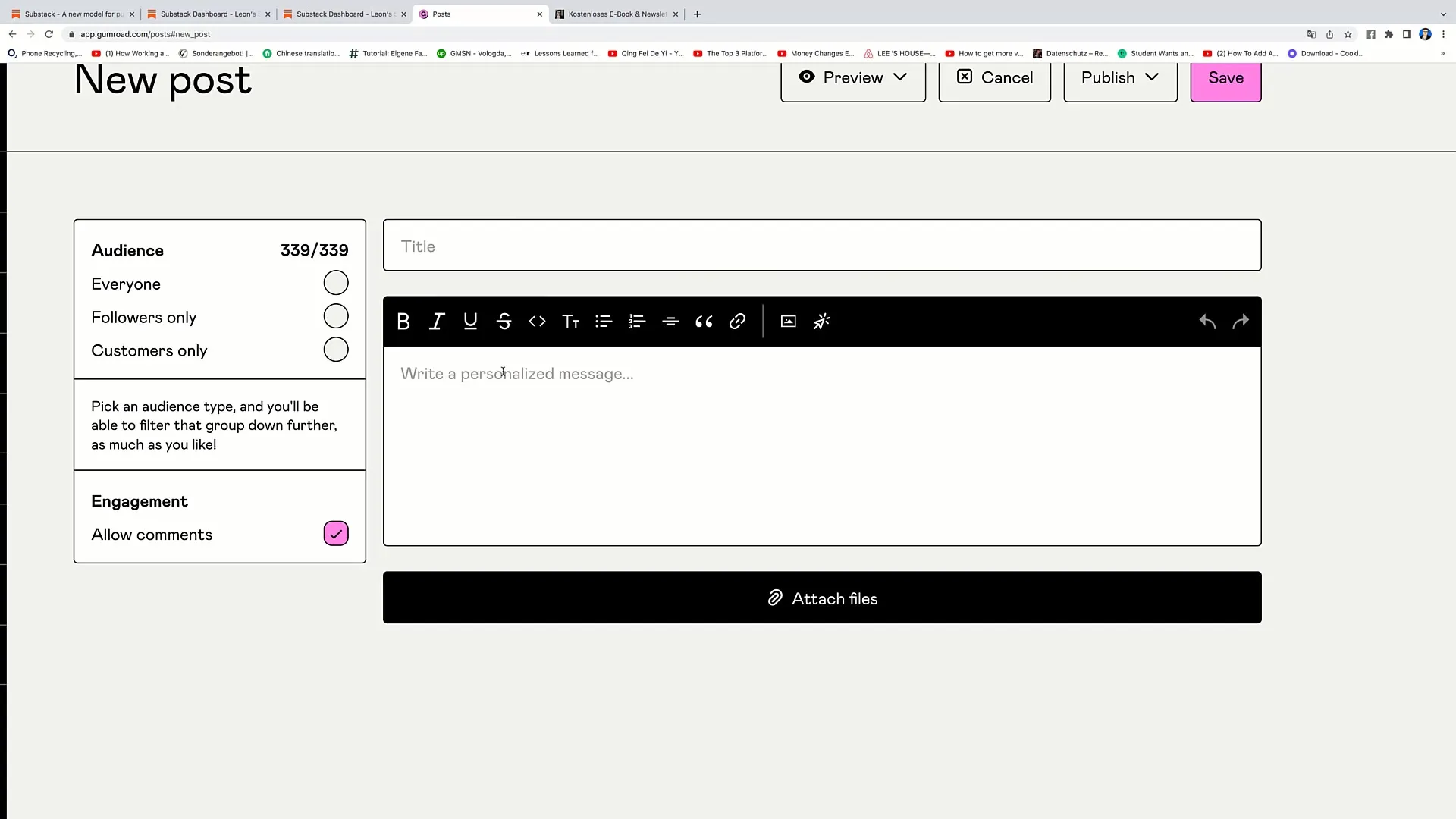
準備ができたら、「公開」をクリックして、すべての購読者にメールを送信してください。
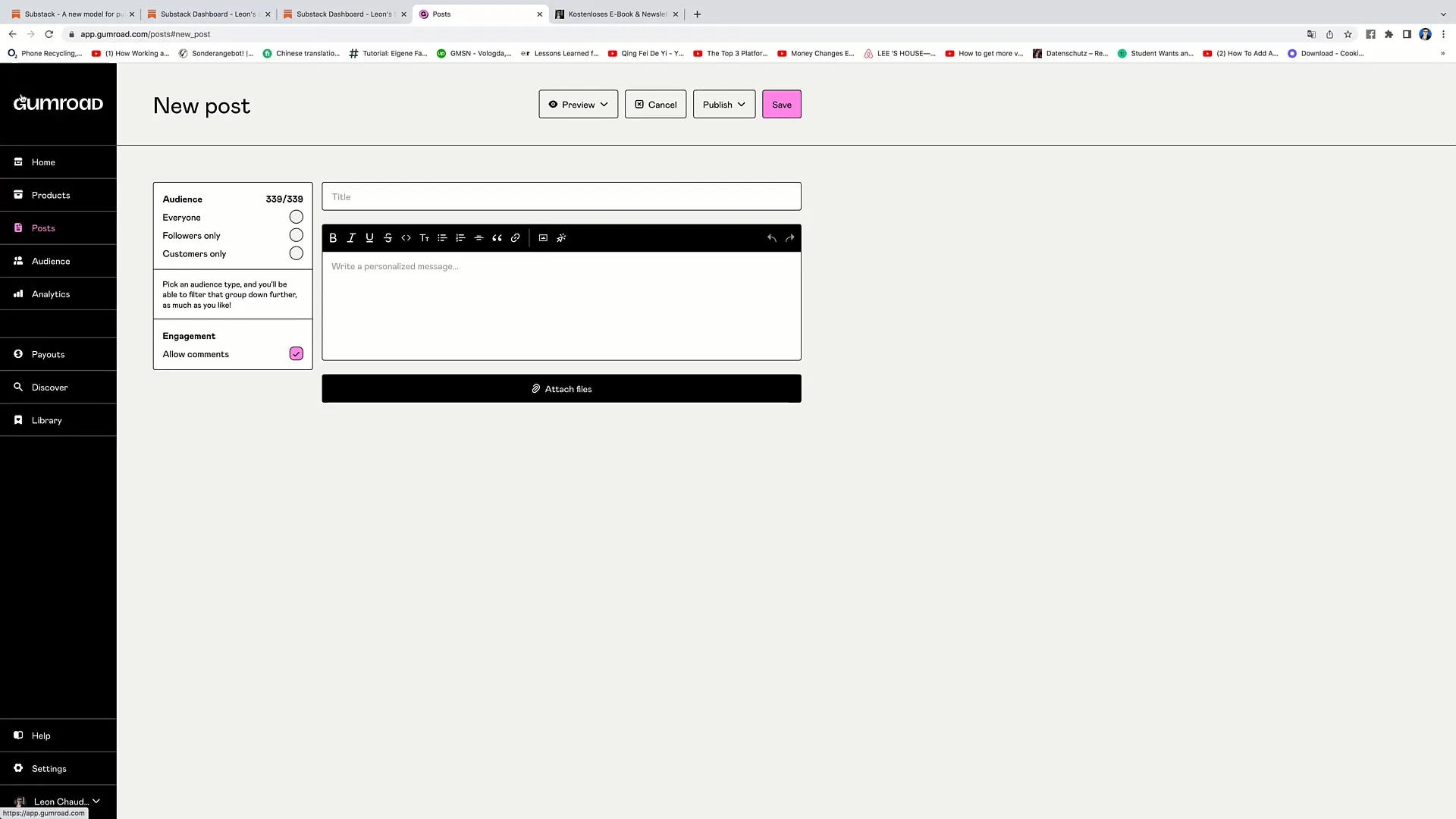
これにより、直接購読者とコミュニケーションを取り、将来のライブストリームや製品について通知する機会が生まれます。
概要
このガイドでは、Substack と Gumroad を使用して、メールリストを効果的に構築し、ライブストリームをアナウンスする方法を学びました。 両プラットフォームは、メールアドレスを集め、コミュニティと直接やり取りする簡単な方法を提供しており、これによりリーチを広げ、ターゲットオーディエンスに価値のあるコンテンツを届けるのに役立ちます。
よくある質問
Substack へのサインアップ方法は?Substack のウェブサイトにアクセスし、「サインアップ」をクリックしてアカウントを作成します。
Substack でメールリストをインポートできますか?はい、既存のリストがある場合は、E-メールアドレスのCSV ファイルをアップロードできます。
Gumroad は無料ですか?はい、Gumroad はホスティングと購読者へのメール配信が無料です。
新しいライブストリームを購読者に通知する方法は?プラットフォーム上で新しいニュースレターかメッセージを作成し、購読者に送信するだけです。
メールの送信に料金がかかりますか?いいえ、Substack と Gumroad は、コストなくメールを送信できます。


